あなたはPC作業をしていて、いきなりパソコンが固まって動かなくなり困ったことはありませんか?
いわゆるフリーズというやつです。
いろいろ症状はあります。
画面全体が白くなったり、マウスのカーソルは動くのに、クリックしても反応がなかったり。
キーボードのボタンを押しても反応がなかったり。・・・焦りますよね。
そんなときは落ち着いて、色々試してみるといいです。
今回は「パソコンが固まって動かなくなった時の対応方法」を紹介します。
パソコンが固まって動かなくなった時の対応方法
パソコンが固まって動かなくなった時の対応方法です。
固まって動かなくなってしまったときは、まずは固まる原因のアプリを閉じてみます。
「alt」+「F4」を押してみる
「alt」+「F4」を押してみます。
「alt」+「F4」はアプリを閉じるショートカットキーです。
まずはアプリを閉じられるか確認してみます。
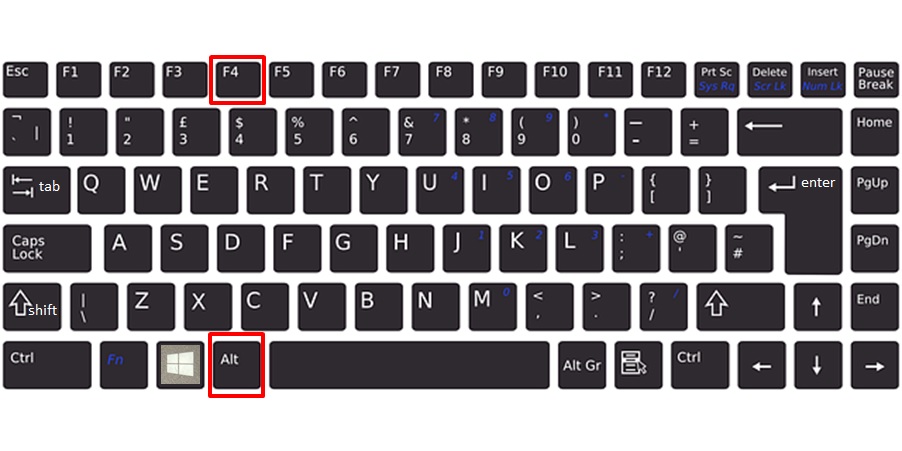
Windowsがちゃんと動いていて、アプリ単体の問題の場合、これでアプリを再立ち上げすると解消できます。
タスクマネージャーを起動して、アプリを閉じてみる
タスクマネージャーを起動してみます。
タスクバーの空いているところで、右クリックします。

下のようなメニューが出るので「タスクマネージャー」をクリック
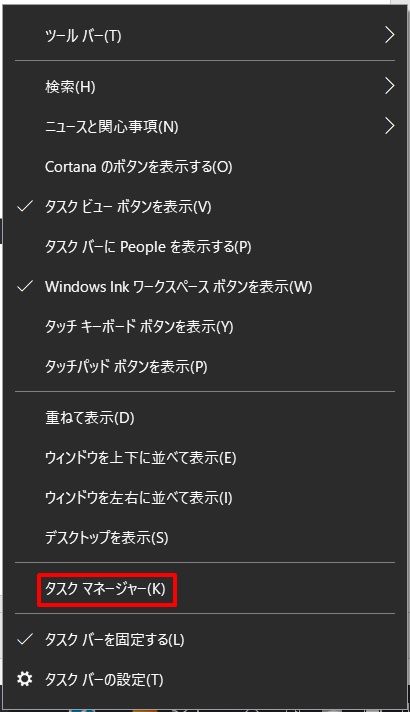
例えば、エクセルを開いていて固まってしまった場合は、「Excel」を選んで、右下の「タスクの終了」をクリック
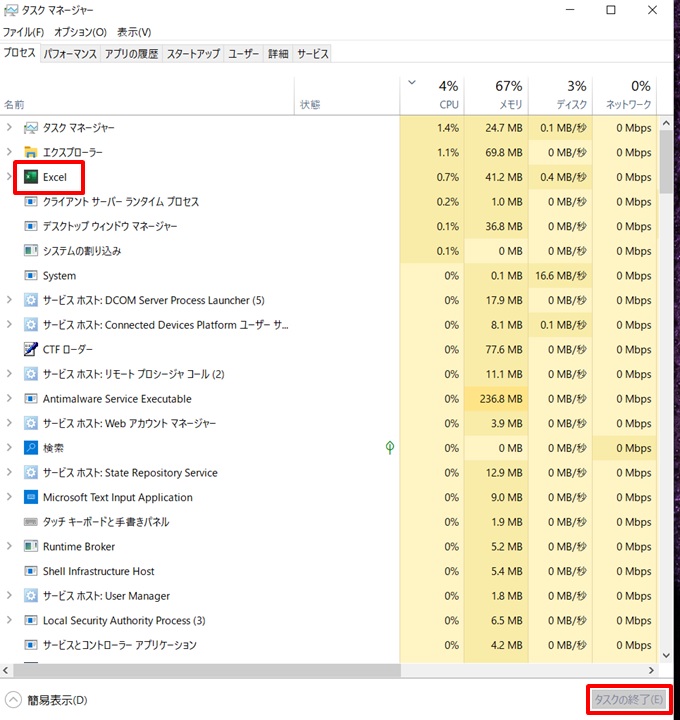
これもWindowsが正常でアプリの問題だけだったら、解消できます。
ただ、PCのスペックがそもそも不足している場合、アプリを再起動しても、また固まる場合があります。
例えばエクセルのデータ量がものすごく多くて、PC側のメモリーが足りない場合など、PC側の計算が追い付かずに画面が真っ白になる場合があります。
そのときはPCの買い替え、メモリーの増設などを検討しましょう。
「ctrl」+「alt」+「delete」を同時押ししてみる
タスクマネージャーでも操作が効かない場合は、「ctrl」+「alt」+「delete」を同時押しします。
これでPC自体を強制終了してみます。
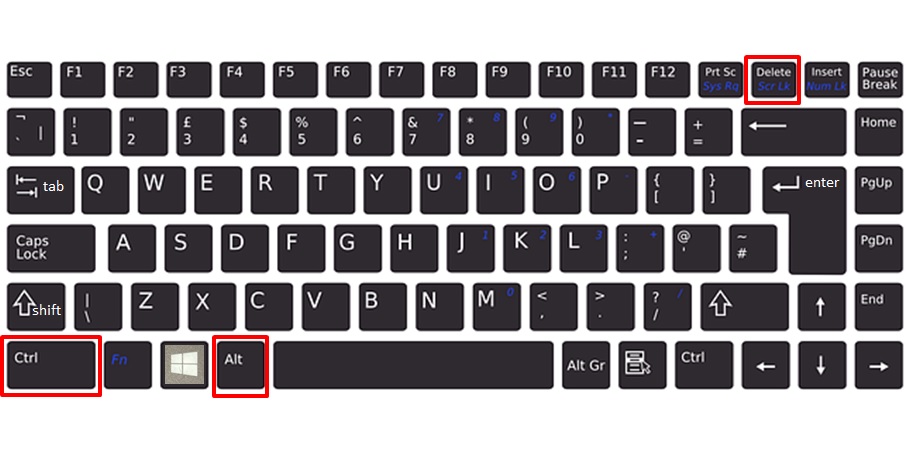
うまく終了出来たら、PCを再度立ち上げてみましょう。
Windows自体を強制終了して、再起動してみる方法です。
「電源ボタン」を長押ししてみる
「ctrl」+「alt」+「delete」を同時押ししても何も反応がない場合、「電源ボタン」を長押しします。
これでPC自体がシャットダウンできれば、もう一度電源ボタンを押して、起動してみます。
アプリ単体でなく、Windows側も何かしらの不具合などで固まってしまった場合は、電源ボタンの長押し+再起動で解消する場合があります。
ソフト的に電源を切れるこの状態なので、ほとんどこのあたりで解消することが多いです。
「電源コード」を抜く、「バッテリー」を外してみる
ここまではアプリやWindowsなど、ソフト的に再起動したり、電源を切ったりする方法ですが、それでダメな場合は、ハード的な対応を取ります。
ほとんどやらない方法で、オススメはしないですが、どうしてもダメな場合は、電源を断ちます。
・デスクトップPCの場合は、「電源コード」を抜きます。
・ノートPCの場合は、「バッテリー」を外します。
コンピューターが動いている状態にもかかわらず、突然電源を切る方法なので、PCに対する負荷がとても大きいやり方です。
おすすめしませんが、どうやってもどうにもならない場合は、一旦電源を断ちきってみます。
再起動して不具合が出る可能性もあります。
まとめ
パソコンが固まって動かなくなった時の対応方法です。
1.「alt」+「F4」を押してみる
2.タスクマネージャーを起動して、アプリを閉じてみる
3.「ctrl」+「alt」+「delete」を同時押ししてみる
4.「電源ボタン」を長押ししてみる
5.「電源コード」を抜く、「バッテリー」を外してみる
こんな感じで順番に試していくと、どこかで解消されることが多いですので、もしPCが固まってしまった場合は、試してみて下さい。

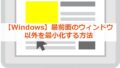

コメント